
Indstilling af godkendelses-/adgangskodepolitik
Du kan indstille en politik om spærring (den tilstand, hvor brugere midlertidigt ikke kan logge på maskinen) og anvendelse/indtastning af adgangskode.
Indstilling af politik om spærring
Du kan indstille en politik for midlertidigt at forhindre en bruger med mislykket brugergodkendelse i at logge ind. Denne politik gælder dog ikke godkendelse, der anvender information, såsom Afdelings-IDʼer og PIN-koder.
1
Start Remote UI (Brugerinterface til fjernbetjening). Start af Remote UI (Brugerinterface til fjernbetjening)
2
Klik på [Indstillinger/Registr.] på portalsiden. Skærmbilledet Remote UI (Brugerinterface til fjernbetjening)
3
Klik på [Sikkerhedsindst.]  [Godkendelses-/passwordindstillinger].
[Godkendelses-/passwordindstillinger].
 [Godkendelses-/passwordindstillinger].
[Godkendelses-/passwordindstillinger].4
Klik på [Redigér] i [Godkendelsesfunktionsindstillinger].
5
Vælg [Aktivér lockout], og konfigurér de detaljerede indstillinger.
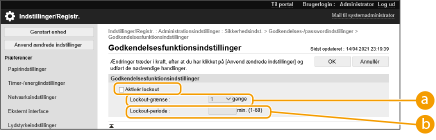
 [Lockout-grænse]
[Lockout-grænse]Indstil spærringsoptællingen for mislykket login. Brugeren bliver ude af stand til at logge ind, når den indstillede optælling er nået.
 [Lockout-periode]
[Lockout-periode]Indstil tidsrummet, før spærringen annulleres.

Når du logger ind på maskinen fra et styresystem, såsom Windows eller et program, der anvender FTP, IPP eller SNMPv3, kan der forekomme spærring før den indstillede optælling.
6
Klik på [OK].
 |
Import/eksport af batchDenne indstilling kan importeres/eksporteres med modeller, der understøtter batchimport af denne indstilling. Import/eksport af indstillingsdataene Denne indstilling findes i [Grundlæggende oplysninger om indstillinger/registrering] ved batcheksport. Import/eksport af alle indstillinger |
Indstilling af adgangskodepolitik
1
Start Remote UI (Brugerinterface til fjernbetjening). Start af Remote UI (Brugerinterface til fjernbetjening)
2
Klik på [Indstillinger/Registr.] på portalsiden. Skærmbilledet Remote UI (Brugerinterface til fjernbetjening)
3
Klik på [Sikkerhedsindst.]  [Godkendelses-/passwordindstillinger].
[Godkendelses-/passwordindstillinger].
 [Godkendelses-/passwordindstillinger].
[Godkendelses-/passwordindstillinger].4
Klik på [Redigér] i [Password-indstillinger].
5
Indstil funktionen for adgangskode og politikken for brugergodkendelse.
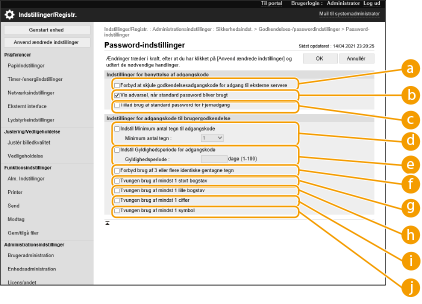
 [Forbyd at skjule godkendelsesadgangskode for adgang til eksterne servere]
[Forbyd at skjule godkendelsesadgangskode for adgang til eksterne servere]Vælg flueben i dette afkrydsningsfelt for at hindre, at adgangskoder, som indtastes under login, bliver gemt i cachen.
 [Vis advarsel, når standard password bliver brugt]
[Vis advarsel, når standard password bliver brugt]Vælg flueben i dette afkrydsningsfelt for at få vist skærmen for ændring af adgangskode, når administratoren logger ind på maskinen med standardbrugernavnet og -adgangskoden.

Hvis passwordet er udløbet, vises skærmbilledet til ændring af passwordet, uanset denne indstilling.
 [Tillad brug af standard password for Fjernadgang]
[Tillad brug af standard password for Fjernadgang]Vælg flueben i dette afkrydsningsfelt for at tillade, at standardadgangskoden anvendes, når der logges ind fra brugergrænsefladen til fjernbetjening.
 [Indstil Minimum antal tegn til adgangskode]
[Indstil Minimum antal tegn til adgangskode]Du kan for at undgå for enkle passwords indstille det mindste antal tegn, der kræves ved registrering af passwords. Når der er indstillet en passwordlængde, kan en bruger ikke registreres med et tomt password.
 [Indstil Gyldighedsperiode for adgangskode]
[Indstil Gyldighedsperiode for adgangskode]For med jævne mellemrum at bede brugere om at ændre deres adgangskode skal du vælge flueben i dette afkrydsningsfelt og angive en periode i [Gyldighedsperiode].
 [Forbyd brug af 3 eller flere identiske gentagne tegn]
[Forbyd brug af 3 eller flere identiske gentagne tegn]Vælg flueben i dette afkrydsningsfelt for at begrænse adgangskoder, så det samme tegn ikke kan bruges tre eller flere gange efter hinanden.
 [Tvungen brug af mindst 1 stort bogstav]
[Tvungen brug af mindst 1 stort bogstav]Vælg flueben i dette afkrydsningsfelt for at begrænse adgangskoder, så der kun kan registreres adgangskoder, der som minimum indeholder ét stort bogstav.
 [Tvungen brug af mindst 1 lille bogstav]
[Tvungen brug af mindst 1 lille bogstav]Vælg flueben i dette afkrydsningsfelt for at begrænse adgangskoder, så der kun kan registreres adgangskoder, der som minimum indeholder ét lille bogstav.
 [Tvungen brug af mindst 1 ciffer]
[Tvungen brug af mindst 1 ciffer]Vælg flueben i dette afkrydsningsfelt for at begrænse adgangskoder, så der kun kan registreres adgangskoder, der som minimum indeholder ét tal.
 [Tvungen brug af mindst 1 symbol]
[Tvungen brug af mindst 1 symbol]Vælg flueben i dette afkrydsningsfelt for at begrænse adgangskoder, så der kun kan registreres adgangskoder, der som minimum indeholder ét symbol.
6
Klik på [OK].
 |
Indstillingerne i  til til  gælder ikke for administration af afdelings-ID og PIN-koder. De er gyldige for adgangskoder, der er registreret/redigeret efter, at begrænsningerne er indstillet. Når en adgangskode, der allerede er registreret, overskrider begrænsningerne for disse indstillinger, vises en skærm, der beder om ændring af adgangskoden, når brugergodkendelsen udføres. gælder ikke for administration af afdelings-ID og PIN-koder. De er gyldige for adgangskoder, der er registreret/redigeret efter, at begrænsningerne er indstillet. Når en adgangskode, der allerede er registreret, overskrider begrænsningerne for disse indstillinger, vises en skærm, der beder om ændring af adgangskoden, når brugergodkendelsen udføres.Import/eksport af batchDenne indstilling kan importeres/eksporteres med modeller, der understøtter batchimport af denne indstilling. Import/eksport af indstillingsdataene Denne indstilling findes i [Grundlæggende oplysninger om indstillinger/registrering] ved batcheksport. Import/eksport af alle indstillinger |